
Cuprins:
- Autor John Day [email protected].
- Public 2024-01-30 11:44.
- Modificat ultima dată 2025-01-23 15:04.
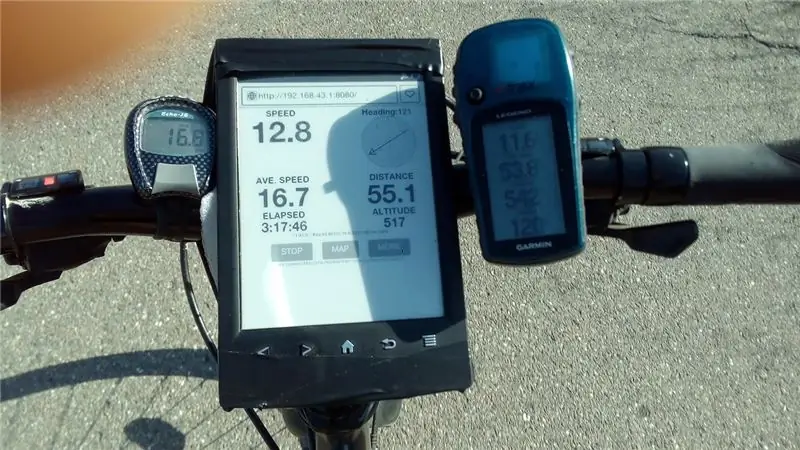
Arăt cum puteți utiliza cartea dvs. electronică (Kindle, Kobo, Sony, iPad, tabletă) ca GPS.
Tot software-ul rulează pe telefonul dvs. (este necesar Android), astfel încât cartea electronică este neschimbată. Trebuie doar să instalați câteva aplicații pe telefon. Cartea electronică folosește doar browserul intern, astfel încât poate fi utilizat orice dispozitiv care are o conexiune wi-fi și un browser, de ex. majoritatea modelelor de Kindle.
Am folosit un cod de la Dave Schneider, care avea un proiect similar (dar mai complicat). Mulțumesc Dave, fără ajutorul tău, nu aș fi reușit.
Pasul 1: Instalare Pasul 1
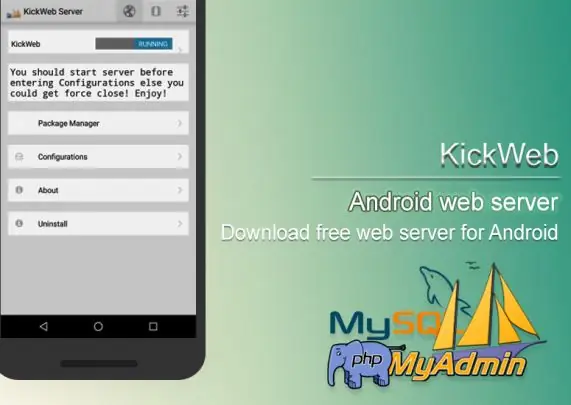

Trebuie să instalați următoarele două aplicații (gratuite) pe telefonul dvs.
1. Server KickWeb (sau orice server web care acceptă PHP).
2. BlueNMEA
Pasul 2: Instalare Pasul 2
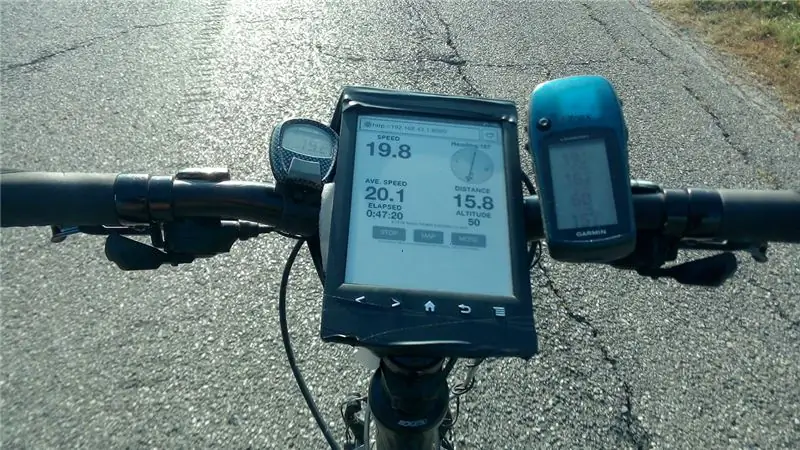
Descărcați acest fișier, dezarhivați-l și puneți fișierele de pe telefon în folderul htdocs al sdcard-ului.
Acestea sunt fișierele pentru pagina web. Ar trebui să aveți următoarele fișiere: /htdocs/index.php /htdocs/get-gps.php /htdocs/css/ccompBonW.css
Pasul 3: Instalare Pasul 3 (opțional)
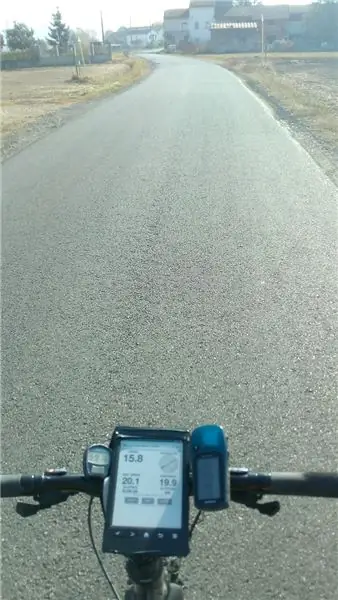
Descoperiți o modalitate de a menține aplicațiile de mai sus care rulează în fundal. De obicei, este nevoie doar să dez-optimizați utilizarea bateriei lor (google it).
Pasul 4: Rulați-l
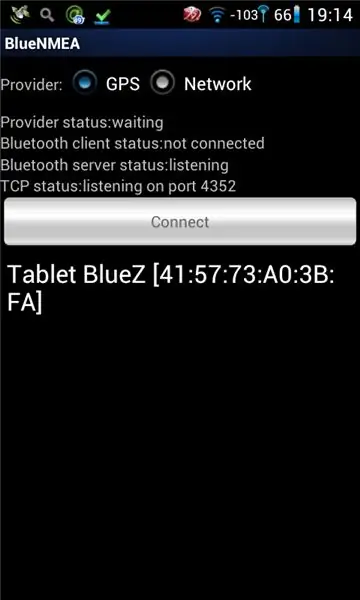
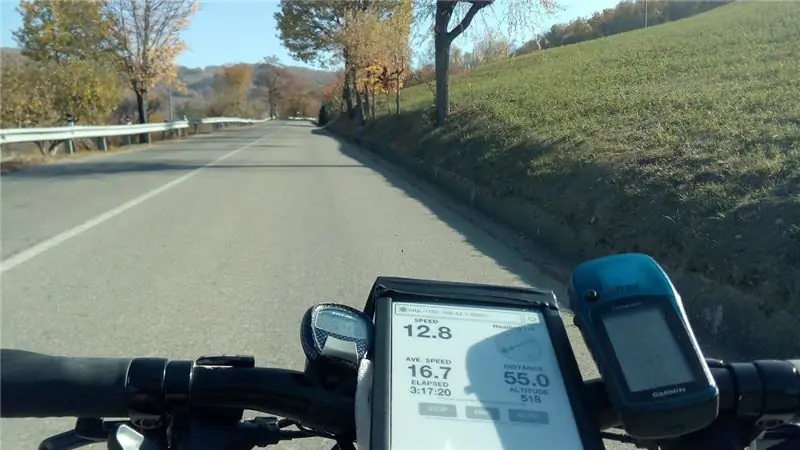
1. Activați hotspot-ul WIFI pe telefon.
2. Conectați-vă cititorul de cărți electronice la conexiunea Wi-Fi a telefonului.
3. Deschideți cele două aplicații: deschideți serverul Kickweb, apoi trimiteți-l în fundal (cu tasta „pătrată” a telefonului), deschideți BlueNMEA.
4. Puneți telefonul în locul în care va primi un semnal GPS (îmi pot păstra telefonul în buzunar, dar s-ar putea să nu funcționeze pentru toate telefoanele).
5. Deschideți browserul web al cărții electronice și navigați la adresa IP a telefonului, de obicei
192.168.43.1:8080
(Puteți să-l testați și de pe computer). Dacă adresa de mai sus nu funcționează, pentru a găsi adresa IP a telefonului, căutați adresa „gateway” a oricărui dispozitiv conectat la wifi-ul telefonului dvs., aceasta este adresa IP a telefonului. Trebuie să fie urmat de „: 8080” pentru a utiliza serverul Kickweb.
6. Bucură-te!
Dacă se oprește după un timp, trebuie să relansați cele două aplicații (pasul 3 de mai sus). [Android are o optimizare foarte agresivă și oprește aplicațiile despre care crede că nu fac nimic util.]
Lorenzo.
Mai multe informații aici
Pasul 5: Opțional: schimbați-l
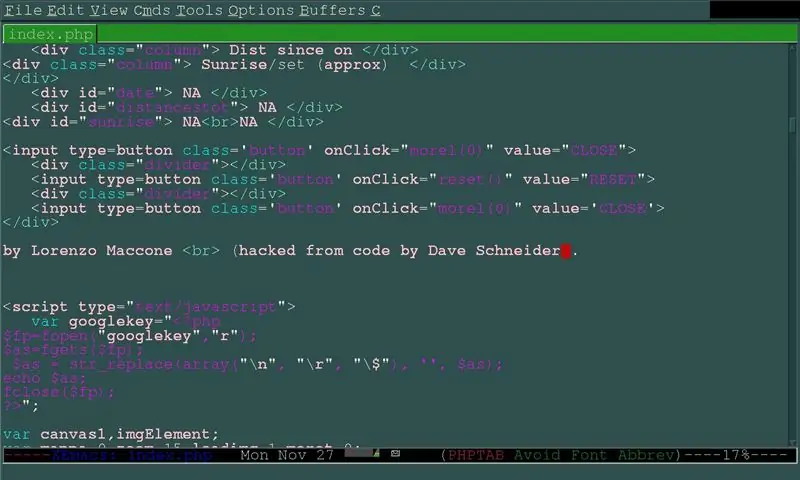
Nu-ți place? Există o caracteristică pe care doriți să o adăugați? Vrei ca distanța ta să fie afișată în ani lumină sau mile marine?
Deschideți fișierul index.php și aruncați o privire asupra codului. Nu trebuie să știți javascript pentru a schimba părțile relevante, utilizați Google și comentariile pentru a înțelege ce face și schimbați-l acolo unde doriți. Este ușor! Puteți chiar să îl editați direct pe telefon (de exemplu, utilizați aplicația gratuită „Turbo Editor”). Nu vă faceți griji cu privire la înșelarea lucrurilor, dacă faceți acest lucru, descărcați-l din nou și înlocuiți fișierul index.php.
Recomandat:
DIY Ambilight Cu Raspberry Pi și Fără Arduino! Funcționează pe orice sursă HDMI: 17 pași (cu imagini)

DIY Ambilight Cu Raspberry Pi și Fără Arduino! Funcționează pe orice sursă HDMI: Am o înțelegere destul de simplă a electronicii, motiv pentru care sunt foarte mândru de configurarea mea DIY Ambilight într-o carcasă de lemn de bază, cu capacitatea de a aprinde și de a stinge luminile când și când vreau. Pentru cei care nu știu ce este un Ambilight;
Un amplificator de tub ultra-redus, cu câștig ridicat: 13 pași (cu imagini)

Un amplificator cu tuburi extrem de scăzute, cu putere redusă: Pentru rockerii dormitorului ca mine, nu este nimic mai rău decât plângerile legate de zgomot. Pe de altă parte, este păcat să ai un amplificator de 50W conectat la o sarcină care disipă aproape totul în căldură. Prin urmare, am încercat să construiesc un preamplificator cu câștig mare, bazat pe o fam
Mod de baterie auto RC - Funcționează pentru orice RC: 5 pași

RC Car Battery Mod - Funcționează pentru orice RC: RC Car Battery Mod - Funcționează pentru orice RC
Cum să convertiți o carte fizică într-o carte electronică ?: 7 pași (cu imagini)

Cum se poate converti o carte fizică într-o carte electronică ?: Fiind student cu specializarea Inginerie chimică, de obicei am cărți de text în vrac, cărți tehnice și note de scanat (uneori tipărite) Am căutat un scanner de carte eficient de ceva timp, dar majoritatea sunt scump, extrem de imens. În scurt timp
Mecanism de direcție cu cuplu ridicat pentru jucării cu telecomandă cu adevărat mari: 5 pași

Mecanism de direcție cu cuplu ridicat pentru jucăriile cu telecomandă cu adevărat mari: acest „capabil se bazează puternic pe instrucțiunile date în precedentul meu capabil de a construi un sistem de vizionare care poate fi controlat. Ca atare, este puțin mai puțin pas cu pas și mai mult un tutorial fotografic despre conceptele implicate. Circuitul de feedback al senzorului de poziție utilizat în
